Como eliminar a conta do Outlook?
É relativamente frequente que as pessoas procurem informação sobre como eliminar uma conta Outlook. A mobilidade de recursos humanos nas empresas, por exemplo, faz com que adicionar e retirar contas de e-mail seja uma necessidade frequente.
Porém, é importante notar que existe uma grande diferença entre apagar uma conta de e-mail e eliminar a própria conta de Outlook. Vejamos em seguida quais as diferenças e qual será a opção mais adequada ao seu caso.
Como apagar uma conta de e-mail do Outlook
Muitas vezes, as pessoas tencionam deixar de utilizar uma conta de e-mail associada ao Outlook, mas nem por isso querem perder o seu acesso a outras contas de e-mail. Já para não falar do acesso a outros serviços Microsoft, como o OneDrive ou o Skype (voltaremos a este tema mais abaixo). Neste caso, a opção será apagar a conta de e-mail. Veja em seguida como remover uma conta de e-mail do Outlook 2010, 2013 e 2016.
1. No menu principal do Outlook, clique em Ficheiro.
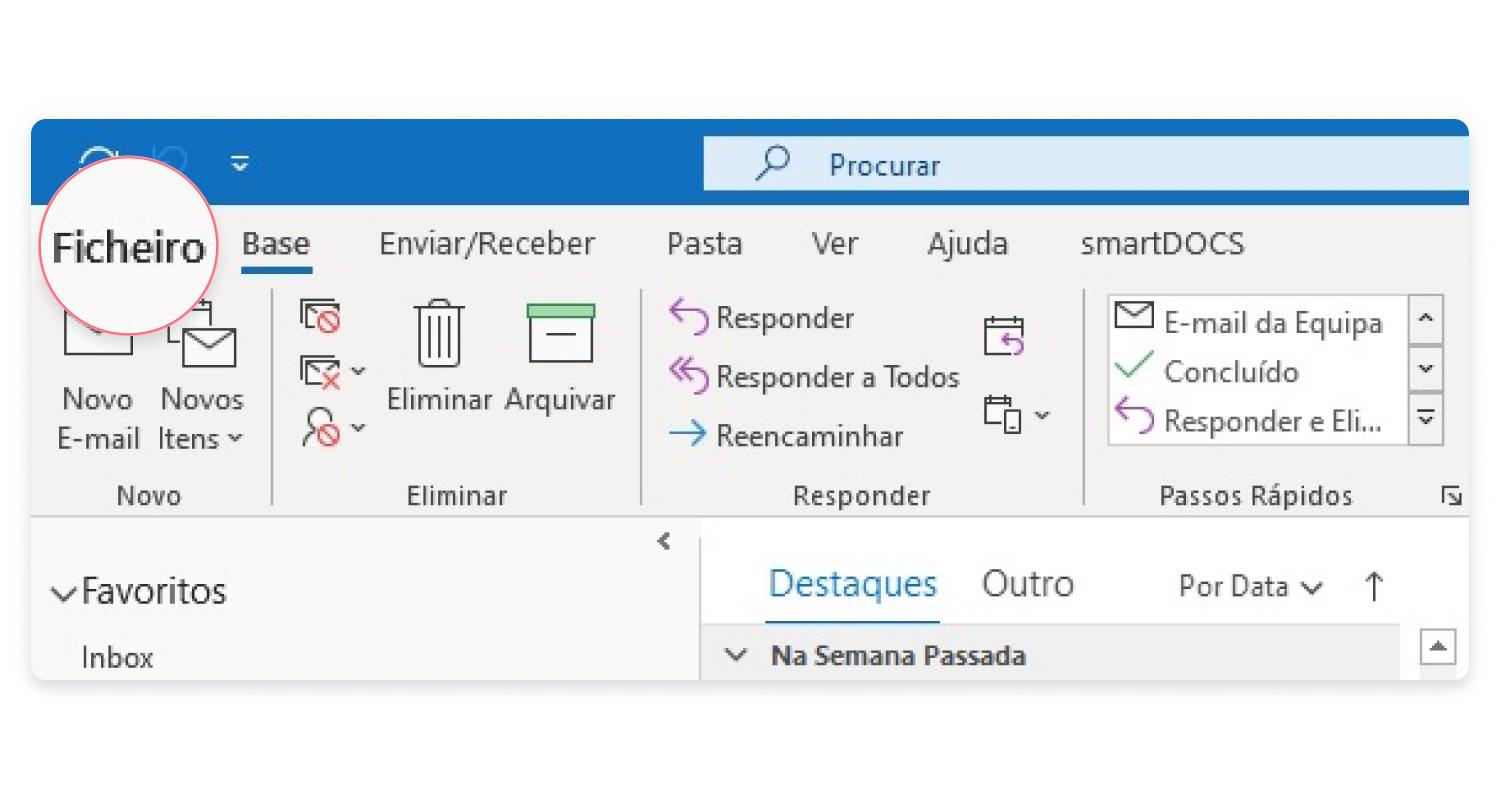
2. Depois, selecione Definições de Conta e clique na nova opção que surge com a mesma designação (definições de conta).

3. Selecione qual a conta que quer apagar e clique em Remover.

4. Surge então uma mensagem a informar que os conteúdos offline, isto é, armazenados no computador, da conta serão eliminados. Clique em Sim para confirmar.
A conta de e-mail deixa de estar ativa, mas a sua conta Outlook mantém-se. Pode continuar a utilizar o Outlook com outras contas de e-mail.
Como apagar a conta do Outlook
É importante notar que, para excluir uma conta de Outlook definitivamente, deverá apagar a sua conta Microsoft. A conta Microsoft funciona como um “hub”, a partir do qual se acede a todos os serviços proporcionados pela empresa de Redmond. Além dos já mencionados OneDrive e Skype, é também o caso da conta Xbox, do MSN ou do Live.
É provável que queira deixar de utilizar uma “conta Outlook” mas queira manter o seu Skype, pois é uma das ferramentas de comunicação por videochamada mais utilizadas – tanto a nível profissional como a nível pessoal. Nesse caso, será preferível apagar a conta de e-mail associada ao Outlook, tal como referimos acima.
Porém, se a sua intenção é mesmo deixar de utilizar os serviços Microsoft através da sua conta atual, veja em seguida quais os passos a tomar.
Como apagar uma conta Microsoft
- Aceda ao link direto para fechar a conta (disponível na página de apoio ao cliente).
- Faça login com a conta que pretende apagar.
- Confirme a sua conta e clique em Seguinte.
- Clique nas “check boxes” que lhe são apresentadas (lendo a respetiva informação).
- Indique o motivo pelo qual vai encerrar a conta.
- Escolha “Assinalar conta a fechar”.
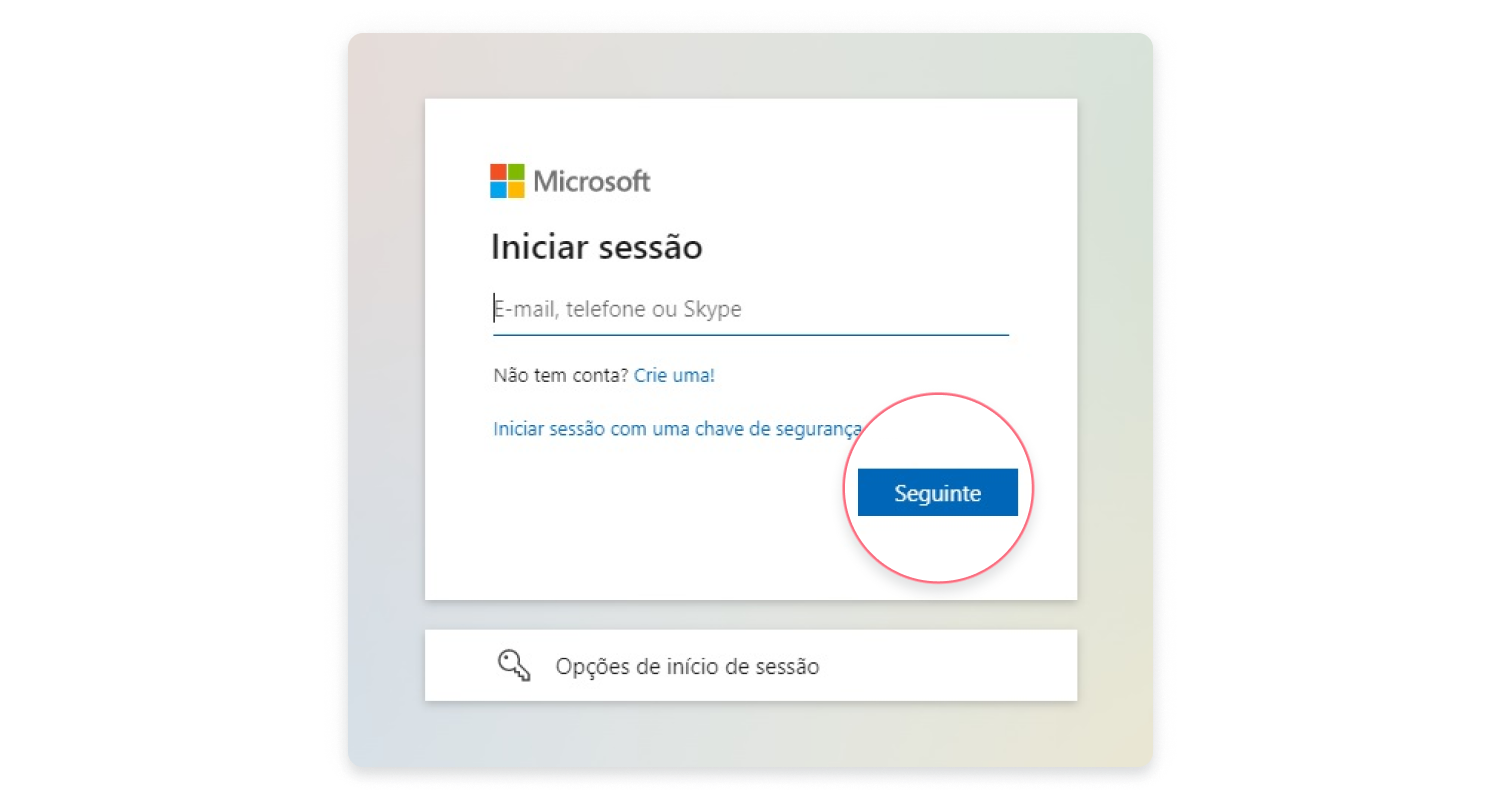



Por razões de segurança e também de (compreensível) interesse próprio, a Microsoft assegura-se de que o utilizador quer mesmo eliminar a sua conta, antes de o fazer. A plataforma irá confirmar que é mesmo o dono da conta que está a tentar encerrá-la (e não outra pessoa) e também que nada de importante se irá perder.
Uma das medidas de segurança aplicada pela Microsoft surge caso se tenha esquecido das informações de acesso e as tenha reposto. Nesse caso, terá de aguardar 60 dias até poder apagar a conta.
Alternativas ao fecho da conta Microsoft
Se quiser deixar de utilizar uma conta de e-mail Outlook mas quiser manter a sua conta Microsoft poderá, como já vimos, apagar o e-mail que não quer utilizar. Mas existem alternativas.
- Criar uma nova conta de e-mail: o Outlook permite criar uma nova de conta de e-mail, que queira utilizar no lugar da antiga. A nova conta pode ser utilizada em simultâneo com a antiga ou em sua substituição. Desta forma, também pode ter uma conta de e-mail anónima no Outlook.
- Criar uma nova conta Microsoft: esta opção é a mais indicada para quem quiser “começar de novo” mas sem perder os dados e informações associados à conta antiga. Não só o e-mail será diferente, mas todos os dados de utilização de todos os serviços Microsoft irão recomeçar do zero.
- Alterar dados de apresentação: o Outlook também permite alterar os dados com que se apresenta, nomeadamente o nome e a imagem ou fotografia de perfil. Os passos são simples. Uma vez acedendo ao Outlook, basta clicar na imagem de perfil e depois em “Editar perfil” e “Alterar imagem” para mudar a foto. Para mudar o nome, siga os mesmos passos mas clique em “Editar nome” em vez de “Alterar imagem”.
A segurança online começa com um clique.
Fique em segurança com a principal VPN do mundo
